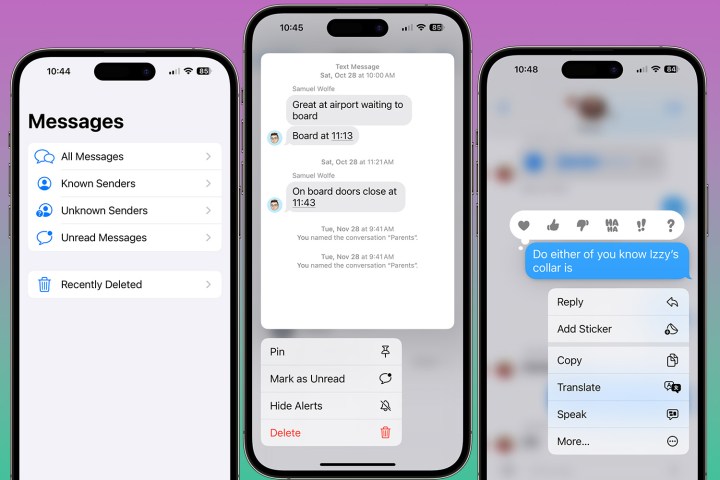
O iMessage da Apple é um aplicativo de mensagens amplamente utilizado, com mais de 1 bilhão de usuários ativos. Foi lançado em 2011 e está profundamente integrado aos dispositivos Apple, permitindo que usuários de iPhone, iPad e Mac troquem mensagens de texto, fotos, vídeos e muito mais entre plataformas.
Ao longo dos anos, a Apple introduziu muitos novos recursos no aplicativo Mensagens. Você provavelmente usa alguns deles todos os dias, mas outros são fáceis de ignorar e esquecer. Abaixo estão alguns de nossos recursos ocultos favoritos do iMessage – e aqueles que você deveria usar, caso ainda não o esteja.
Fixando mensagens
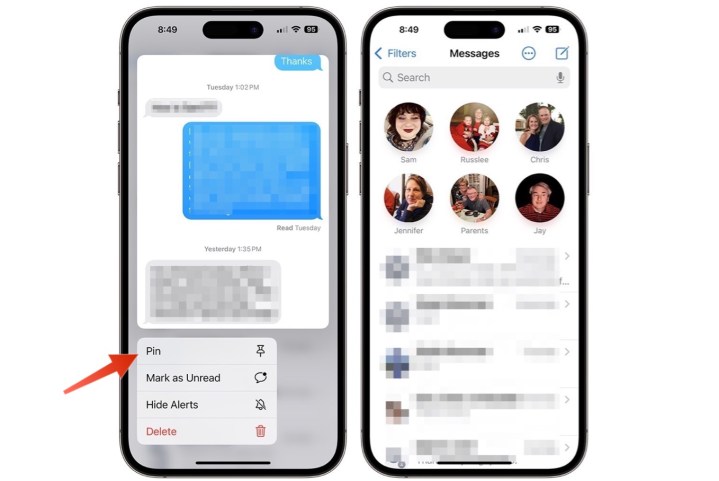
Com o iMessage, você pode se comunicar tanto com indivíduos quanto com grupos. No entanto, às vezes, pode ser um desafio rastrear conversas significativas ou conteúdos específicos quando você recebe mensagens de diversas fontes, como organizações ou empresas. É aqui que entra a fixação de mensagens. Este recurso permite que você salve conversas essenciais ou conteúdo específico na parte superior do aplicativo Mensagens para acessá-los facilmente. A partir do iOS 14, a Apple permitiu fixar até nove conversas na parte superior do aplicativo Mensagens.
Para fixar uma conversa, arraste e solte-a na parte superior do aplicativo Mensagens. Alternativamente, você pode manter a conversa pressionada e selecionar Alfinete no menu suspenso.
Marcar mensagens como não lidas
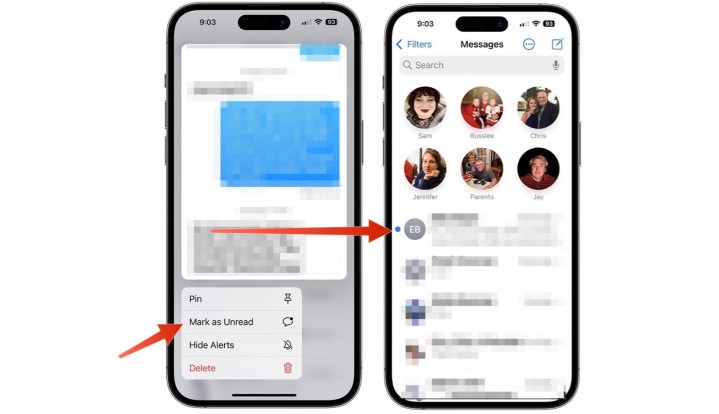
Recebemos muitas mensagens diariamente e, quando vemos uma nova mensagem, muitas vezes sentimos vontade de abri-la imediatamente. No entanto, algumas mensagens exigem uma resposta, que às vezes pode ser esquecida se não respondermos imediatamente. Infelizmente, apenas abrir uma mensagem pode tornar mais difícil lembrar de enviar uma resposta mais tarde, pois ela pode se perder na confusão.
Uma forma de garantir que mensagens importantes não sejam perdidas é marcá-las como não lidas. Isso ajuda a isolá-los de outras mensagens e serve como um lembrete para abordá-los mais tarde. Para marcar uma mensagem como não lida no seu iPhone, mantenha-a pressionada e selecione Marcar como não lido no menu suspenso. Fácil, não? Um ponto no lado esquerdo marca as mensagens não lidas.
Tópicos e tags de mensagens
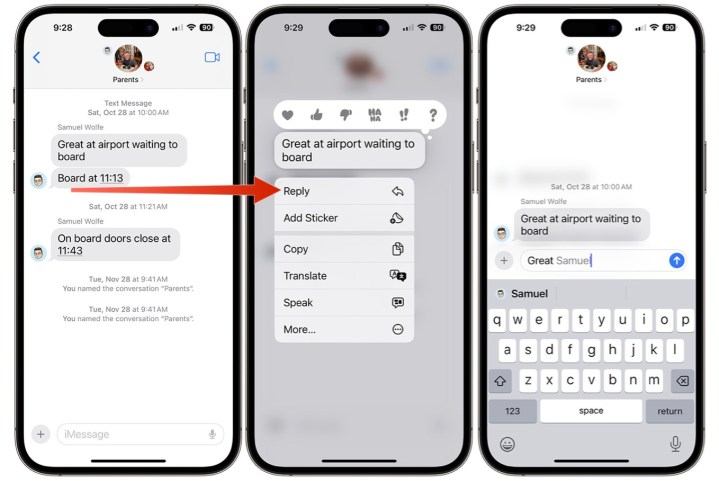
A partir do iOS 14, a Apple tornou possível responder diretamente a uma mensagem dentro de uma conversa. Isso permite destacar mensagens ou pessoas específicas e é especialmente útil se você estiver em conversas em grupo ocupadas.
Para fazer isso, entre na conversa e identifique o balão de mensagem ao qual deseja responder. Em seguida, toque e segure esse balão e, em seguida, toque no Responder botão. Digite sua mensagem normalmente e escolha o Enviar botão.
Ao responder dessa forma, você também marca uma pessoa específica digitando seu nome. Essa pessoa pode fazer parte do tópico e receberá essa menção em seu dispositivo.
Encontre mensagens excluídas – e recupere-as
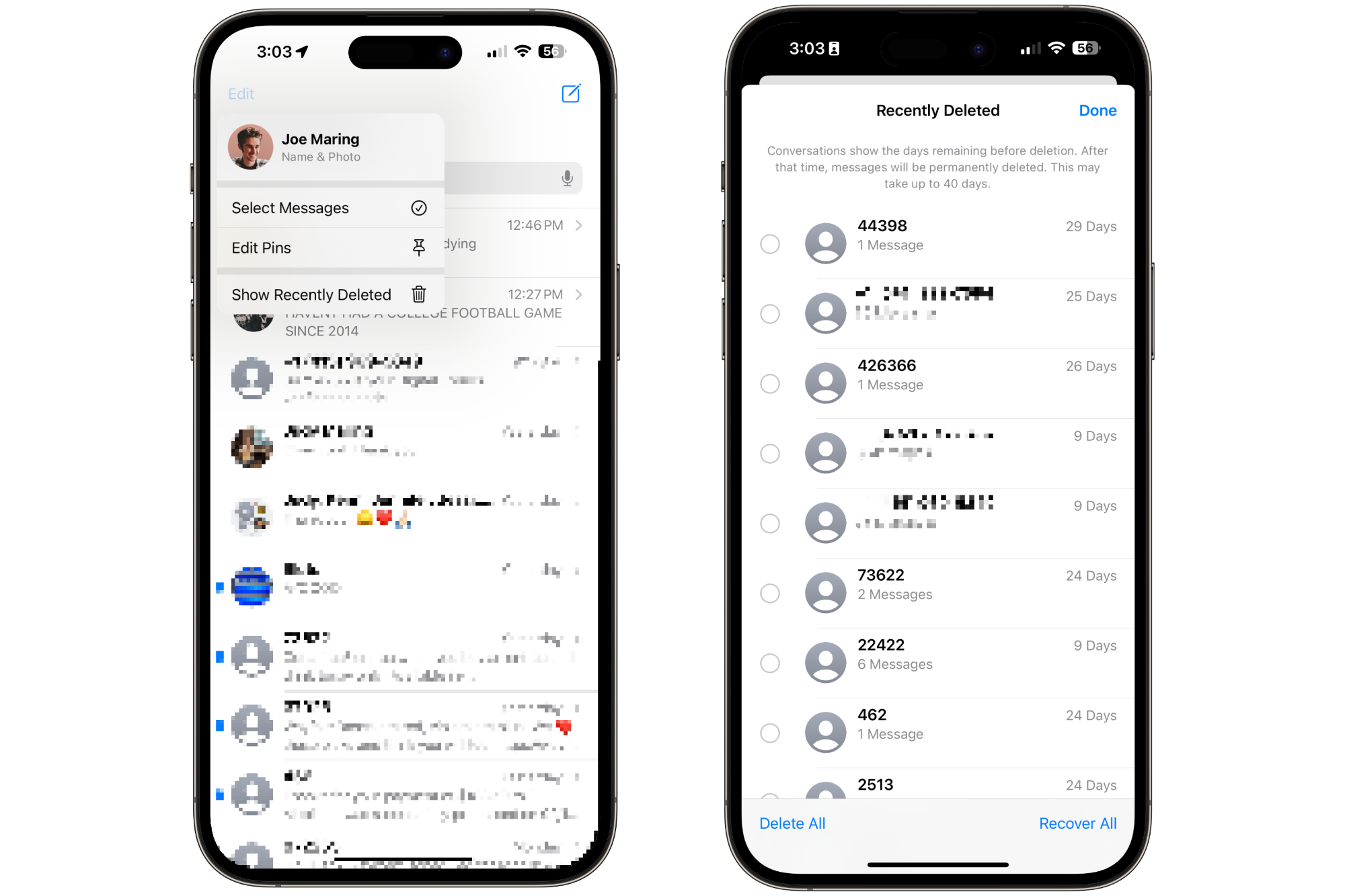
Você já excluiu acidentalmente um tópico de mensagens no iMessage? Pode ser frustrante, mas não se preocupe porque existe uma solução. No seu iPhone, você pode visualizar as mensagens excluídas recentemente por até 40 dias antes que o sistema as remova permanentemente do seu dispositivo. Se você agir rapidamente, poderá recuperar as mensagens que pensava estarem perdidas para sempre.
Para recuperar mensagens excluídas do seu iPhone, abra o aplicativo Mensagens e toque no Editar botão no canto superior esquerdo. Em seguida, toque em Mostrar excluídos recentemente. Aqui você encontrará uma lista de tópicos excluídos e o número de mensagens perdidas em cada tópico.
Embora não seja possível ler o tópico desta página, você pode recuperá-lo tocando no círculo à esquerda e selecionando Recuperar na parte inferior da tela. Depois de fazer isso, as mensagens serão restauradas na página principal de mensagens. Alternativamente, você pode tocar Recuperar tudo se você deseja recuperar todas as suas mensagens excluídas de uma vez.
Efeitos de bolha e tela
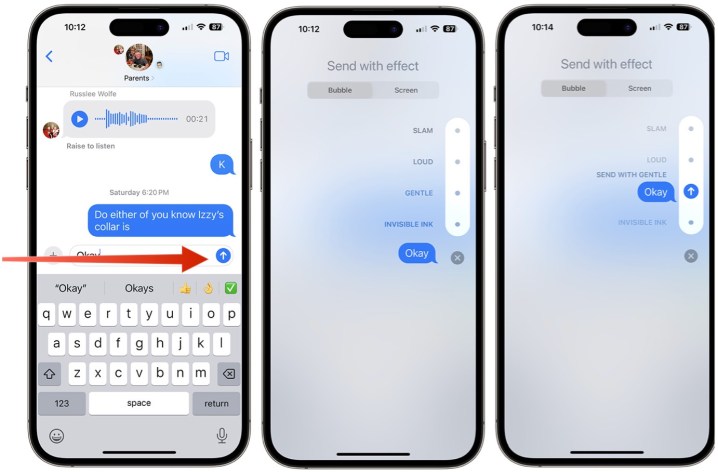
O texto por si só pode não ser suficiente para transmitir uma mensagem. É aí que entram os efeitos de tela. As ferramentas, que já existem há alguns anos, incluem efeitos de bolha, efeitos de tela inteira, efeitos de câmera e muito mais.
Para enviar uma mensagem com efeito de tela, pressione e segure o Enviar botão em vez de tocar nele. Isso exibe duas opções: efeitos de bolha e tela. Isso permite que você envie uma mensagem com sua bolha batendo na tela, um efeito sofisticado de fogos de artifício e muito mais. No entanto, apenas outros usuários do iMessage verão esses efeitos, portanto, eles não funcionarão se você os enviar para alguém com um telefone Android.
Agite para desfazer
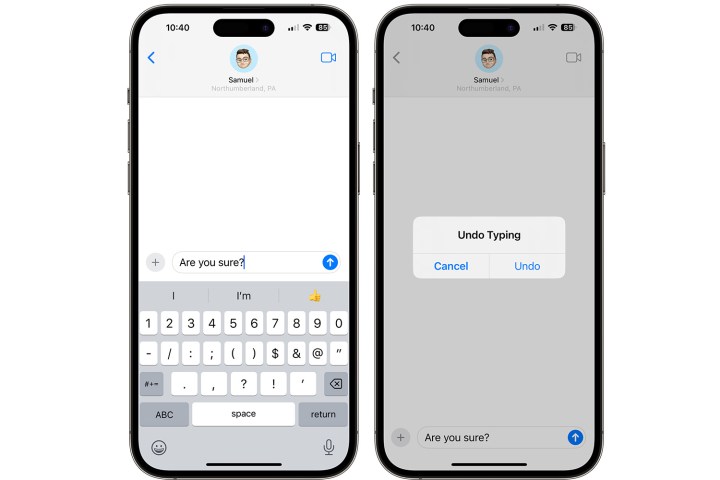
Admito que o recurso agitar para desfazer é algo que eu não conhecia até me sentar para escrever este artigo. Independentemente disso, é genial. Se você digitar uma mensagem e não gostar do que digitou, poderá excluí-la completamente. Tudo o que você precisa fazer é agitar o iPhone e responder ao prompt na tela.
O recurso funciona exatamente como você esperava, mas não funciona após o envio da mensagem. Em outras palavras, sacudir o iPhone não cancelará o envio da mensagem. No entanto, mesmo isso é possível se você estiver enviando uma mensagem para outro usuário da Apple e menos de 15 minutos se passaram desde que você a enviou.
Mude seu teclado
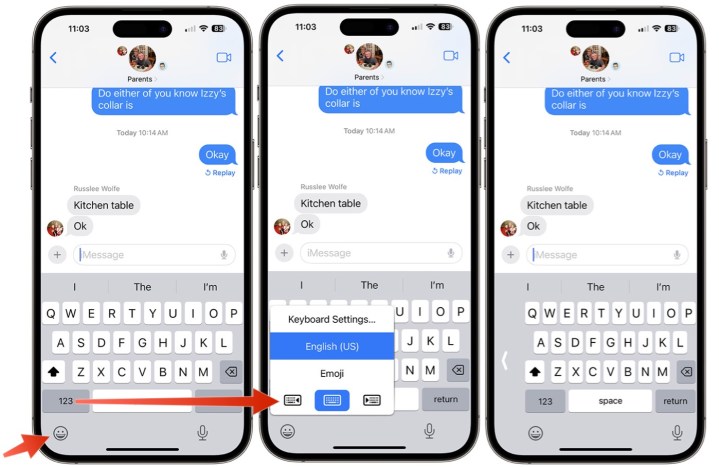
Você pode encontrar situações em que digitar em um teclado do tamanho do seu iPhone usando as duas mãos pode não ser prático, como quando você tem apenas uma mão livre disponível. É aí que o teclado de uma mão apropriadamente nomeado se torna útil.
Abra o aplicativo Mensagens no seu iPhone e comece a digitar. Toque e segure o Ícone sorridente na parte inferior esquerda do teclado para acessar as configurações do teclado. Escolha a opção de mover o teclado para o lado esquerdo ou direito da tela, dependendo da mão de sua preferência. Isso permitirá que você digite confortavelmente com uma mão. Você pode usar essa ferramenta em qualquer lugar onde o teclado esteja no seu dispositivo, não apenas no aplicativo Mensagens.
Esperançosamente, esta lista de recursos ocultos do iMessage lhe dará algo novo para experimentar ou lembrá-lo de um recurso que você pode ter esquecido. O aplicativo Mensagens está repleto de ótimos recursos, então aproveite-os, quer você tenha um iPhone 15 Pro ou outro dispositivo Apple.
Recomendações dos Editores



